ຂັ້ນຕອນການອອກໃບ ອມພ
1. ກົດໃສ່ເມນູ ລາຍຮັບ ຈາກເມນູຂ້າງເທິງ ແລ້ວກົດໃສ່ ໃບເກັບເງິນ
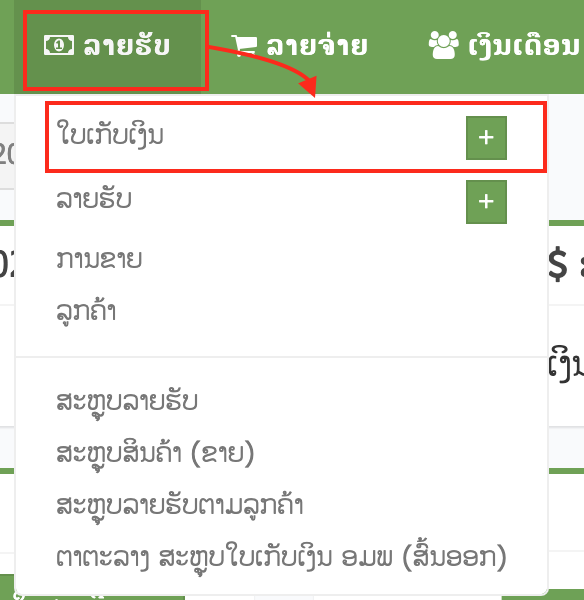
2. ຫຼັງຈາກນັ້ນກົດໃສ່ + ເພີ່ມໃບເກັບເງິນໃໝ່ ( ເພື່ອເລີ່ມຕົ້ນສ້າງໃບເກັບເງິນ )
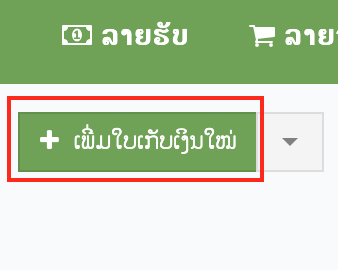
3. ລະບົບຈະສະແດງການສ້າງຮ່າງຂອງໃບສະເໜີລາຄາ ຕື່ມຂໍ້ມູນ ແລະ ກົດເພີ່ມ ເພື່ອໃສ່ລາຍການ ສິນຄ້າ ຫຼື ບໍລິການ
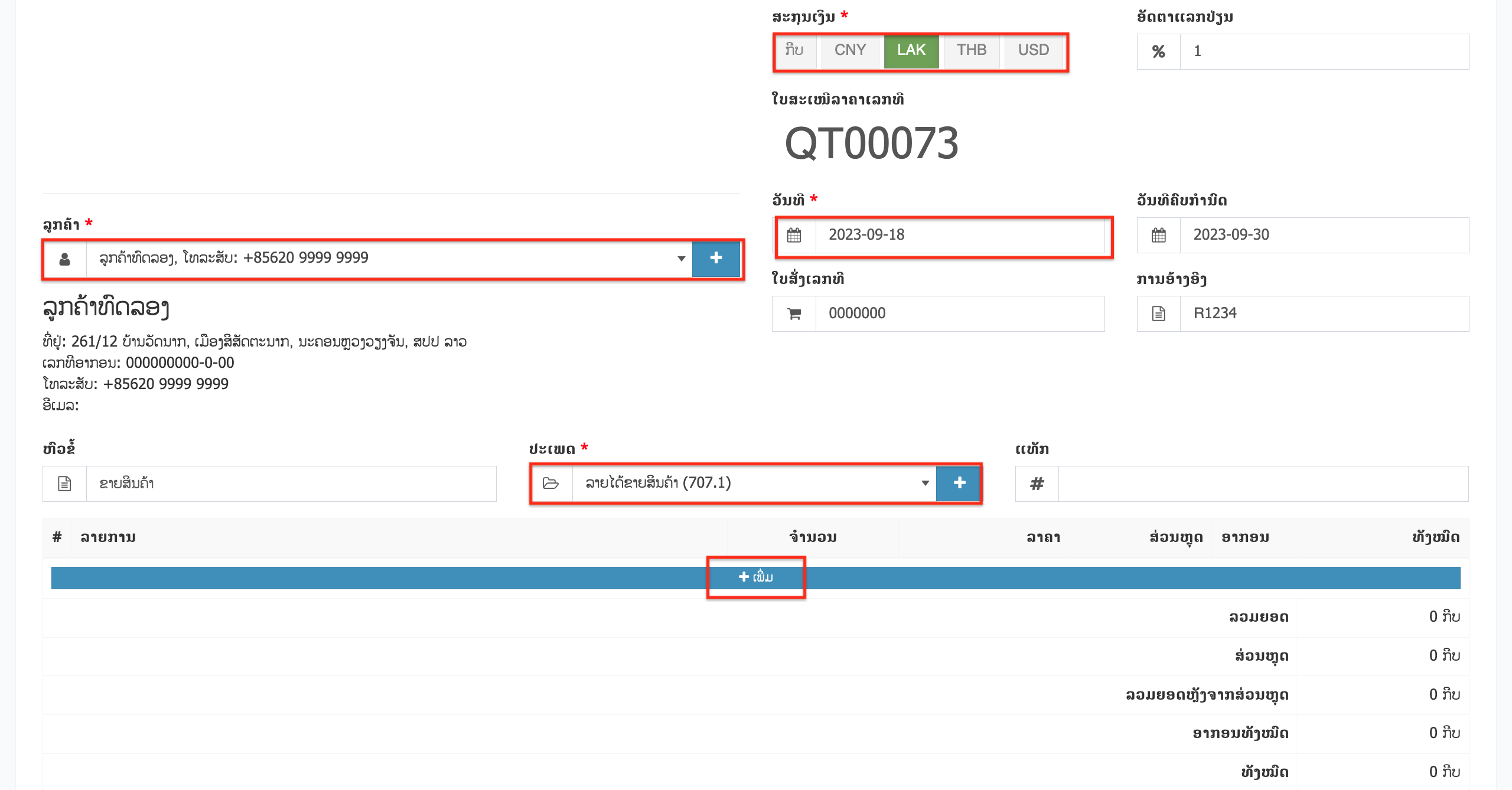
ໝາຍເຫດ: ຫ້ອງແບບຟອມທີ່ມີເຄື່ອງໝາຍ( * ) ແມ່ນລະບົບບັງຄັບໃຫ້ໃສ່ຂໍ້ມູນ
- ລູກຄ້າ: ໝາຍເຖິງເພີ່ມຊື່ລູກຄ້າ ກົດໃສ່ຮູບ + ( ຫ້ອງສີຟ້າ ) ຈະມີບ່ອນເພີ່ມຂໍ້ມູນຂອງລູກຄ້າ
ສະກຸນເງິນ: ໜາຍເຖິງ ເລືອກສະກຸນເງິນທີ່ເຮົາຈະຂາຍສິນຄ້າ ຫຼື ການບໍລິການ. ອັດຕາເເລກປ່ຽນແມ່ນສາມາດແກ້ໄຂໄດ້ຕາມເລດມື້ທີ່ເຮົາຂາຍໄດ້ເລີຍ
ວັນທີ: ໜາຍເຖິງ ເລືອກວັນທີທີ່ເຮົາຂາຍສິນຄ້າ ຫຼື ການບໍລິການ
ວັນທີຄົບກໍານົດ: ໜາຍເຖິງ ວັນທີ່ກຳນົດສາມາດເລືອກໃສ່ໄດ້ຕາມຄວາມຕ້ອງການ
ໃບສັ່ງເລກທີ: ໜາຍເຖິງ ໃບສັ່ງຈາກເລກທີຂອງລູກຄ້າທີ່ນຳມາໃຫ້ເຮົາ ແລະ ການອ້າງອີງ ( ຖ້າບໍ່ມີບໍ່ໃສ່ )
ຫົວຂໍ້: ໜາຍເຖິງ ຫົວຂໍ້ຂອງໃບບິນທີ່ເຮົາຕ້ອງການໃສ່ ( ຖ້າບໍ່ມີບໍ່ໃສ່ )
ປະເພດ: ໜາຍເຖິງ ກົດໃສ່ ຮູບ 3 ຫຼ່ຽມ ( ປະເພດຕາມທີ່ເຮົາຕ້ອງການ ຕົວຢ່າງ: ຂາຍການບໍລິການ ( ໃຫ້ເຮົາກົດໃສ່ຂາຍການບໍລິການອື່ນໆ )
ສະກຸນເງິນ: ໜາຍເຖິງ ເລືອກສະກຸນເງິນທີ່ເຮົາຈະຂາຍສິນຄ້າ ຫຼື ການບໍລິການ. ອັດຕາເເລກປ່ຽນແມ່ນສາມາດແກ້ໄຂໄດ້ຕາມເລດມື້ທີ່ເຮົາຂາຍໄດ້ເລີຍ
ວັນທີ: ໜາຍເຖິງ ເລືອກວັນທີທີ່ເຮົາຂາຍສິນຄ້າ ຫຼື ການບໍລິການ
ວັນທີຄົບກໍານົດ: ໜາຍເຖິງ ວັນທີ່ກຳນົດສາມາດເລືອກໃສ່ໄດ້ຕາມຄວາມຕ້ອງການ
ໃບສັ່ງເລກທີ: ໜາຍເຖິງ ໃບສັ່ງຈາກເລກທີຂອງລູກຄ້າທີ່ນຳມາໃຫ້ເຮົາ ແລະ ການອ້າງອີງ ( ຖ້າບໍ່ມີບໍ່ໃສ່ )
ຫົວຂໍ້: ໜາຍເຖິງ ຫົວຂໍ້ຂອງໃບບິນທີ່ເຮົາຕ້ອງການໃສ່ ( ຖ້າບໍ່ມີບໍ່ໃສ່ )
ປະເພດ: ໜາຍເຖິງ ກົດໃສ່ ຮູບ 3 ຫຼ່ຽມ ( ປະເພດຕາມທີ່ເຮົາຕ້ອງການ ຕົວຢ່າງ: ຂາຍການບໍລິການ ( ໃຫ້ເຮົາກົດໃສ່ຂາຍການບໍລິການອື່ນໆ )
4. ຫຼັງຈາກໃສ່ຂໍ້ມູນຄົບ ແລ້ວ ກົດ ບັນທຶກ
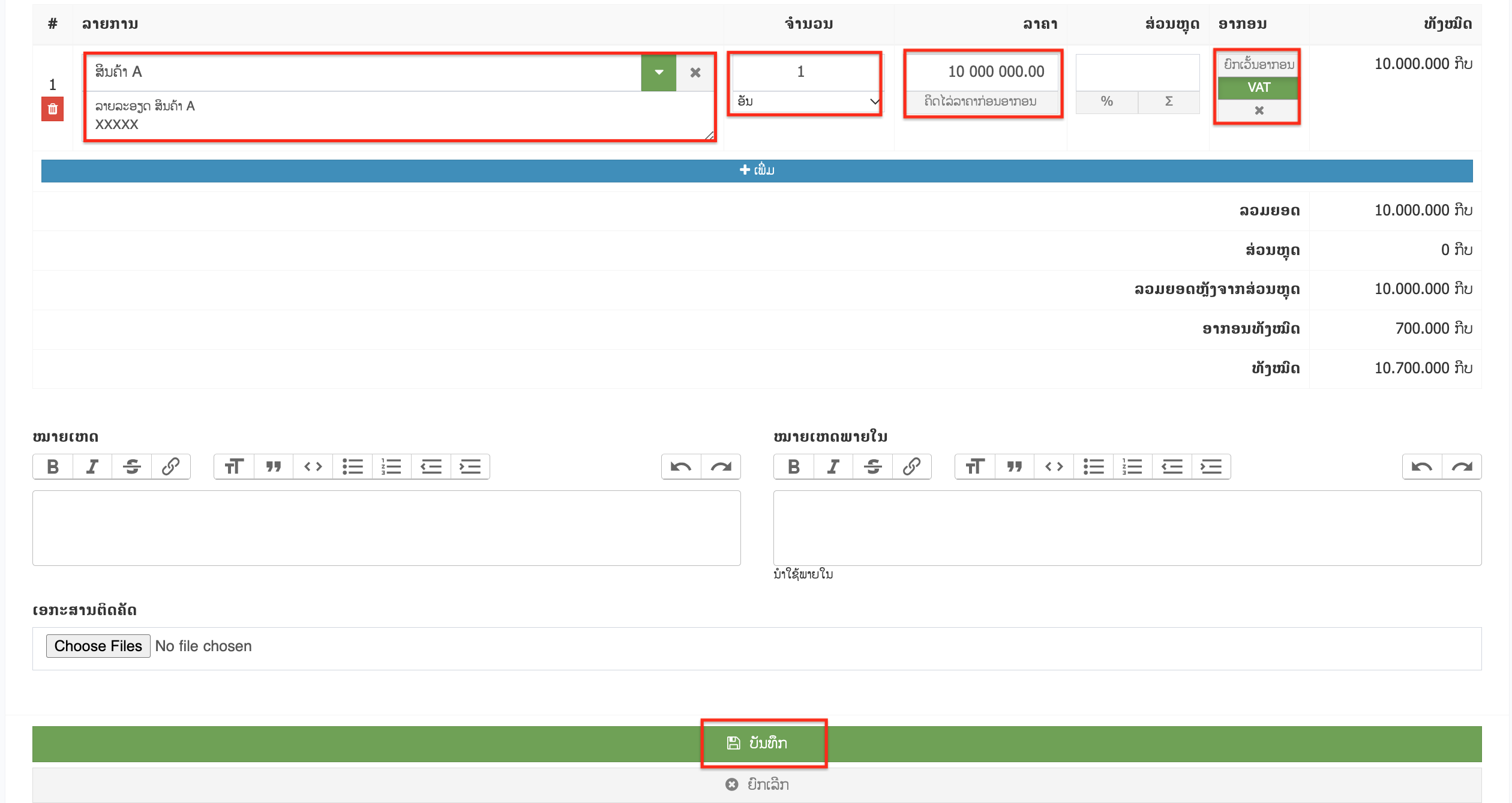
- ລາຍການ: ໜາຍເຖິງ ເພີ່ມຊື່ລາຍການສິນຄ້າ ຫຼື ການບໍລິການ, ຖ້າມີລາຍການຍ່ອຍ ຫຼື ລາຍລະອຽດຕ່າງໆ ແມ່ນໃຫ້ພິມໃສ່ ຫ້ອງດ້ານລຸ່ມ, ກົດໃສ່ + ເພີ່ມ
ຈຳນວນ: ໜາຍເຖິງ ຈຳນວນສິນຄ້າ ຫຼື ຈໍານວນການບໍລິການ ( ຖ້າຫົວໜ່ວຍບໍ່ມີໃຫ້ເຮົາເພີ່ມຢູ່ ເມນູສາງ => ຫົວໜ່ວຍ )
- ລາຄາ: ໜາຍເຖິງ ລາຄາສິນຄ້າ ຫຼື ການບໍລິການຕໍ່ຫົວໜ່ວຍ
- ອາກອນ: ກົດເລືອກ ຍົກເວັ້ນອາກອນ ຫຼື VAT ຫຼື X = ( ບໍ່ມີອາກອນ )
5. ພາຍຫຼັງກົດບັນທຶກແລ້ວ ກົດປ່ຽນສະຖານະ ຈາກໃບສະເໜີລາຄາ ເປັນ ໃບເກັບເງິນ ( ເພື່ອສ້າງໃບ ອມພ )

6. ລະບົບຈະສະແດງສະຖານະໃບເກັບເງິນ ໃຫ້ ( ສຳເລັດໃນການປ່ຽນສະຖານະ )
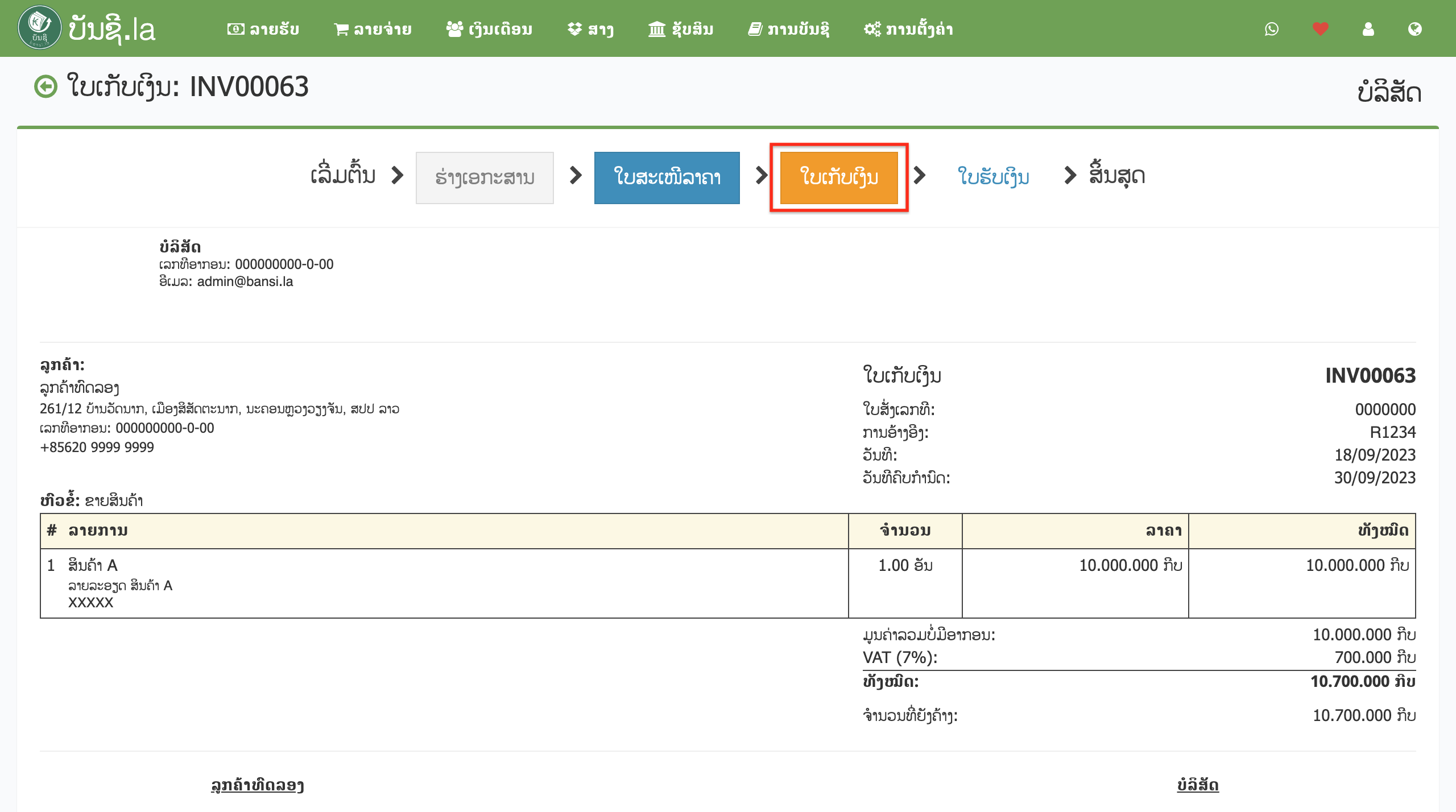
7. ວິທີເບີ່ງຕົວຢ່າງ ໃບເກັບ ເງິນອາກອນມູນຄ່າເພີ່ມ ໃຫ້ ກົດໃສ່ ຮູບ 3 ຫຼ່ຽມ ແລ້ວ ກົດ ເບີ່ງຕົວຢ່າງ ( ເພື່ອເບີ່ງຕົວຢ່າງວ່າໃບ ອມພ ທີ່ເຮົາຈະສ້າງຖືກຕ້ອງແລ້ວບໍ, ຄົບຖ້ວນຕາມໂຕຈິງບໍ, ເພາະວ່າຖ້າສ້າງໄປແລ້ວ ແມ່ນບໍ່ສາມາດແກ້ໄຂໄດ້ )
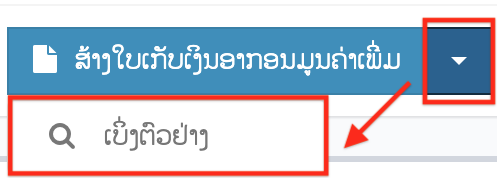
8. ກົດໃສ່ ສ້າງໃບເກັບເງິນອາກອນມູນຄ່າເພີ່ມ
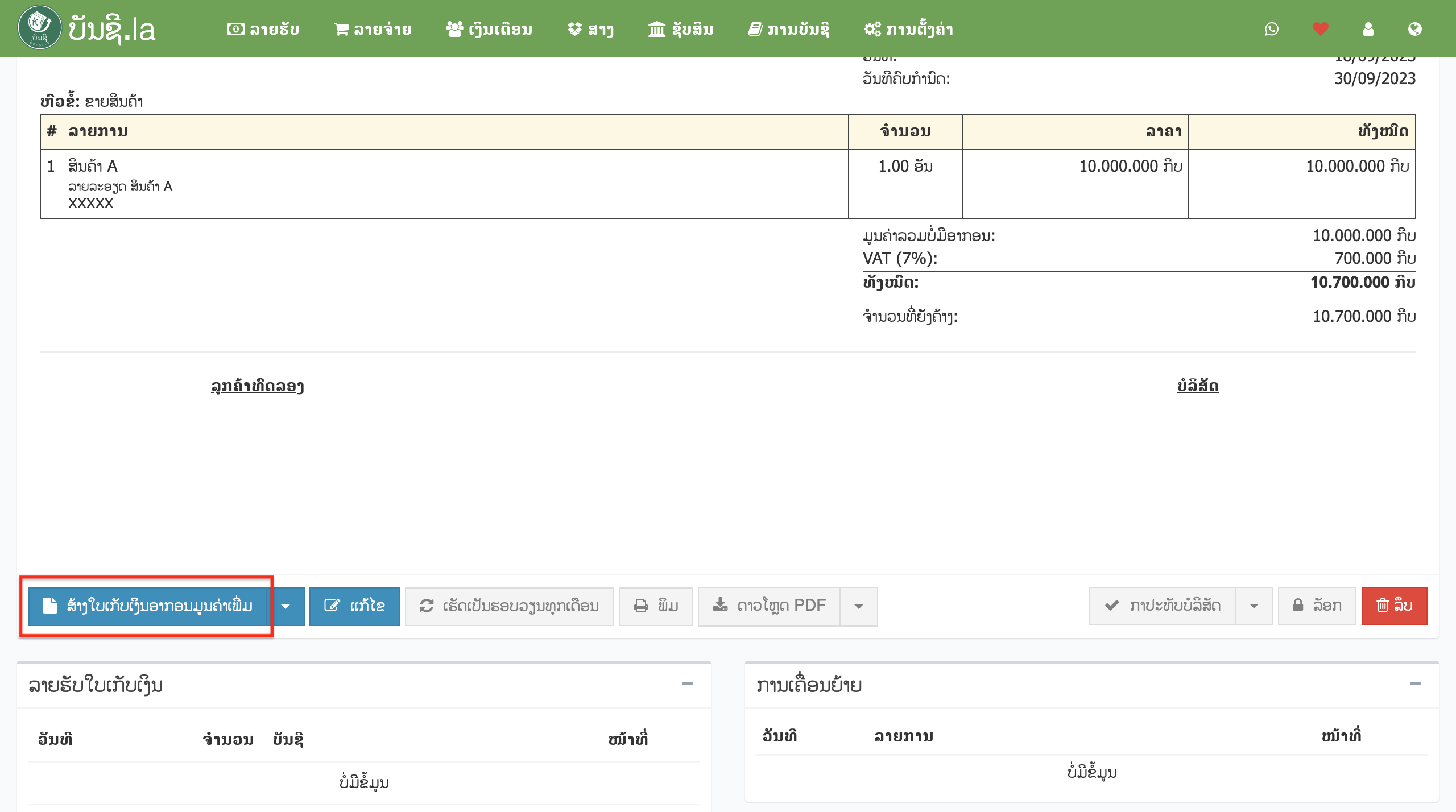
9. ລະບົບຈະຂື້ນມາເຕືອນ ໃຫ້ກົດໃສ່ OK ເພື່ອໃຫ້ລະບົບດຳເນີນການສ້າງໃບ ອມພ ໃຫ້
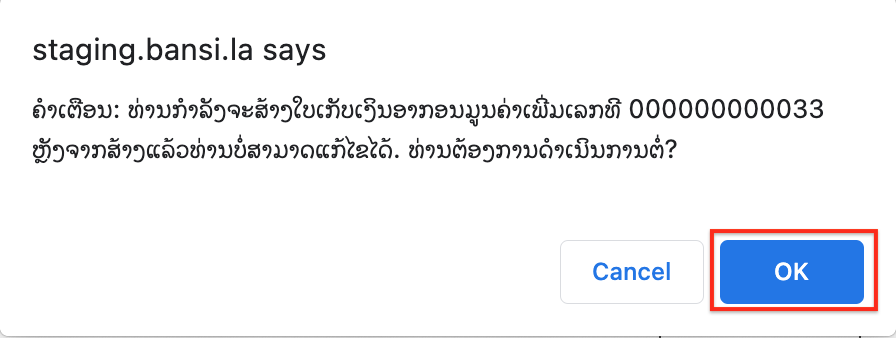
10. ຫຼັງຈາກທີ່ສ້າງສຳເລັດ ວິທີ ພິມໃບດຽວ: ກົດ ພິມໃບເກັບເງິນອາກອນມູນຄ່າເພີ່ມ ( ໃບສີແດງ ໄວ້ໃຫ້ສໍາລູກຄ້າ)
ວິທີພິມທັງໝົດ 3 ໃບ : ກົດໃສ່ ຮູບ 3 ຫຼ່ຽມ ແລ້ວ ກົດໃສ່ ໃບເກັບເງິນອາກອນມູນຄ່າເພີ່ມທັງໝົດ
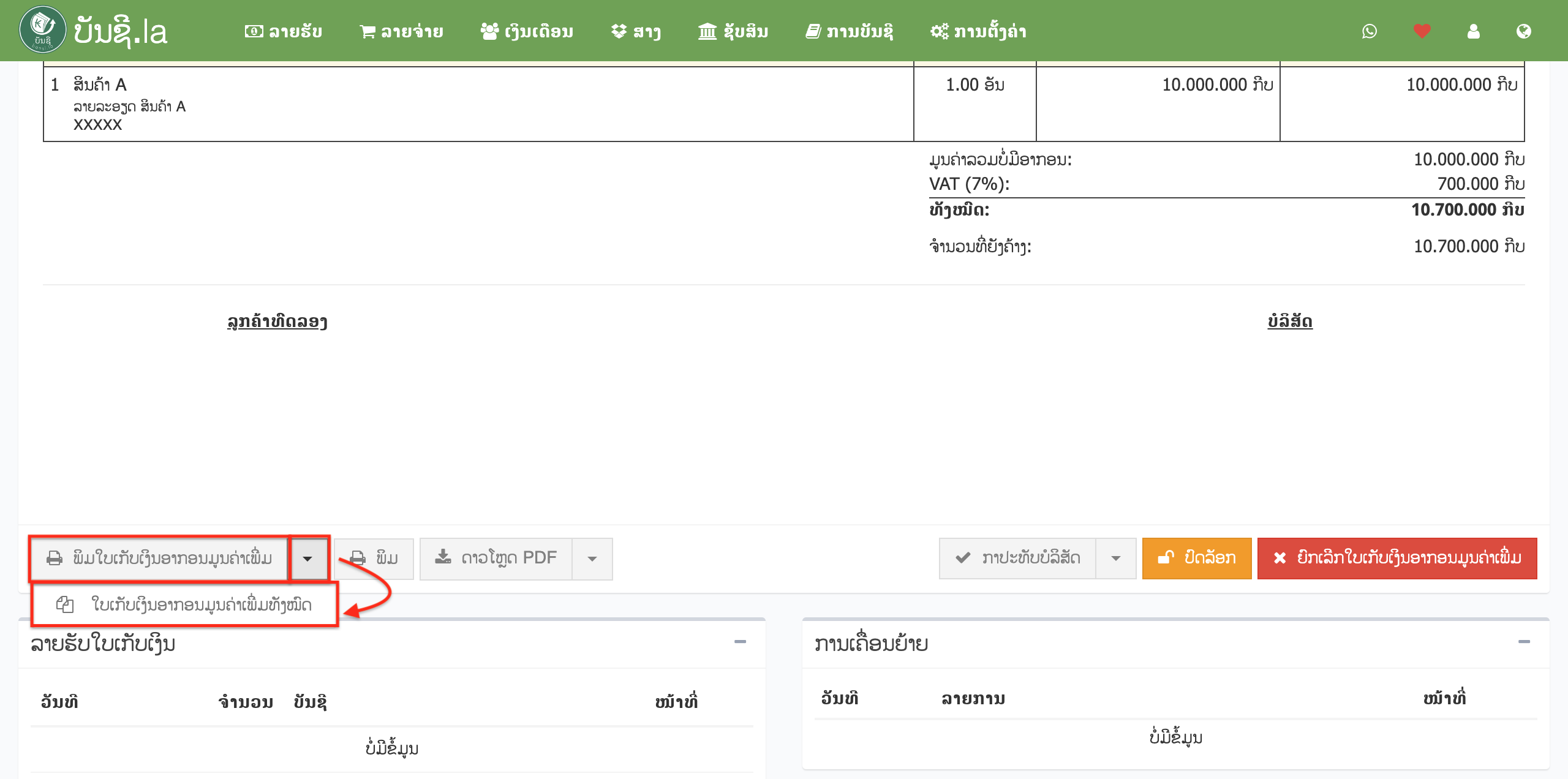
ຫຼັງຈາກນັ້ນ ເຮົາຈະໄດ້ ໃບອາກອນມູນຄ່າເພີ່ມ ດັ່ງນີ້:
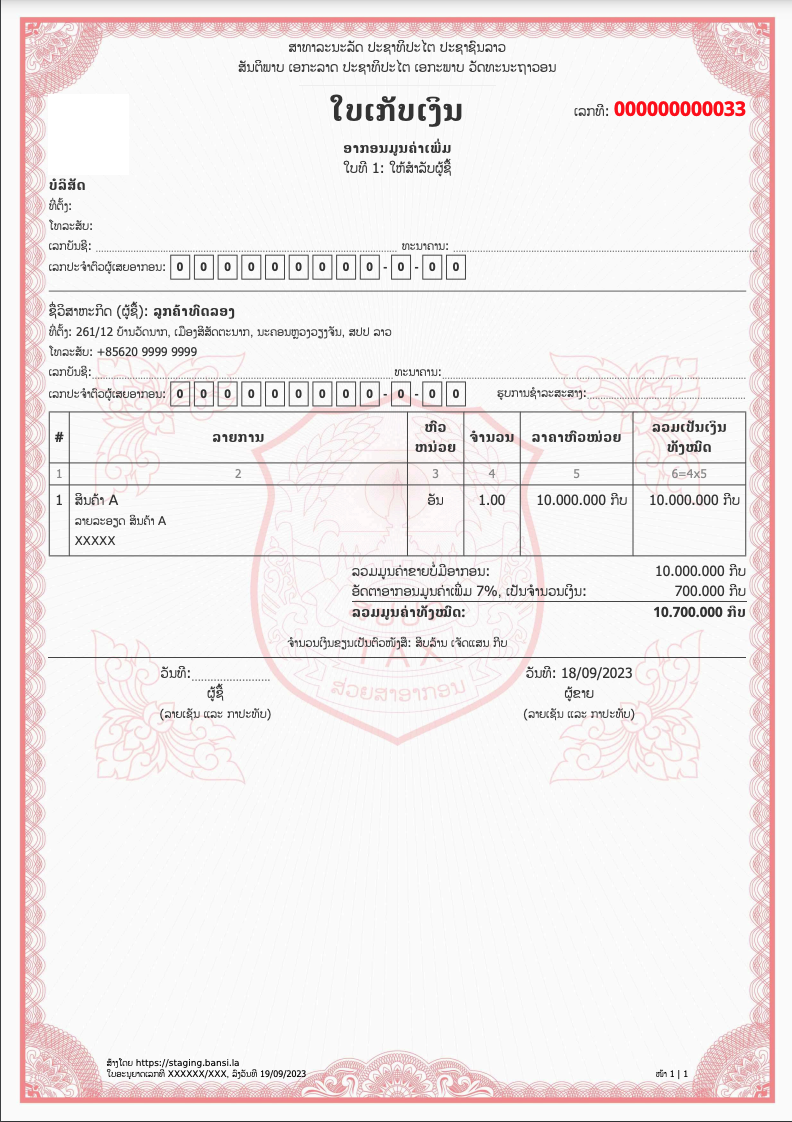
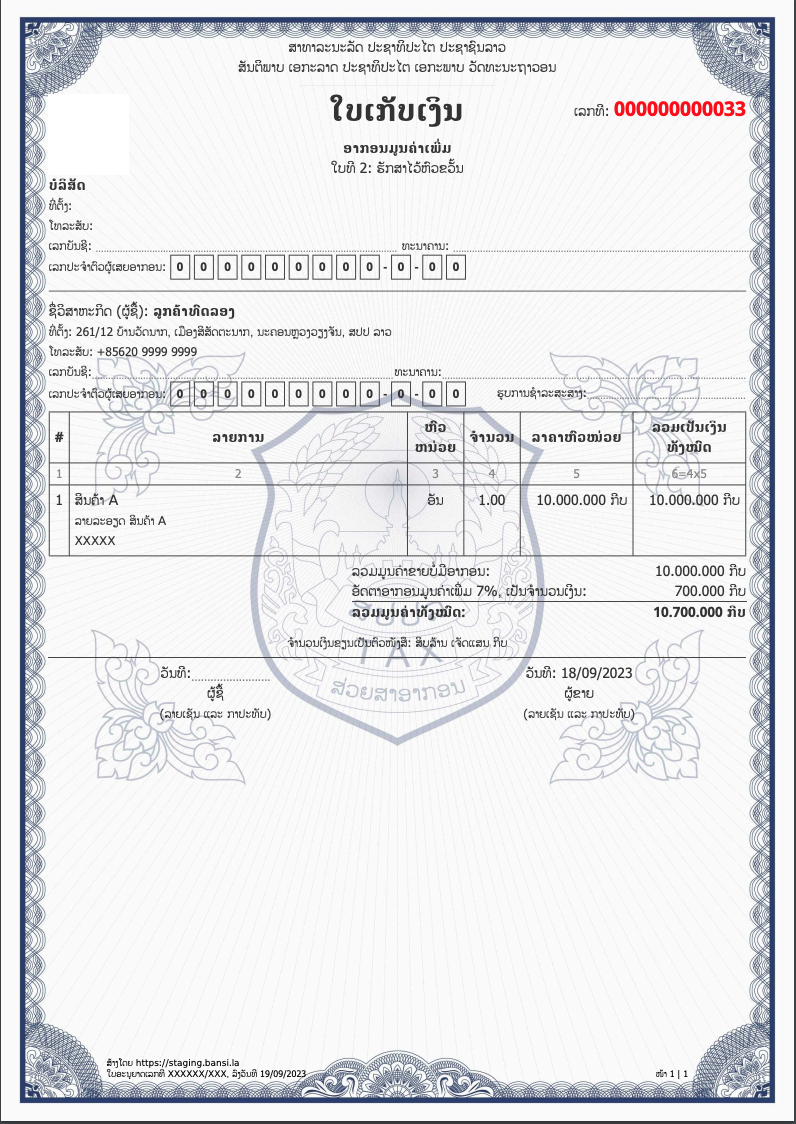
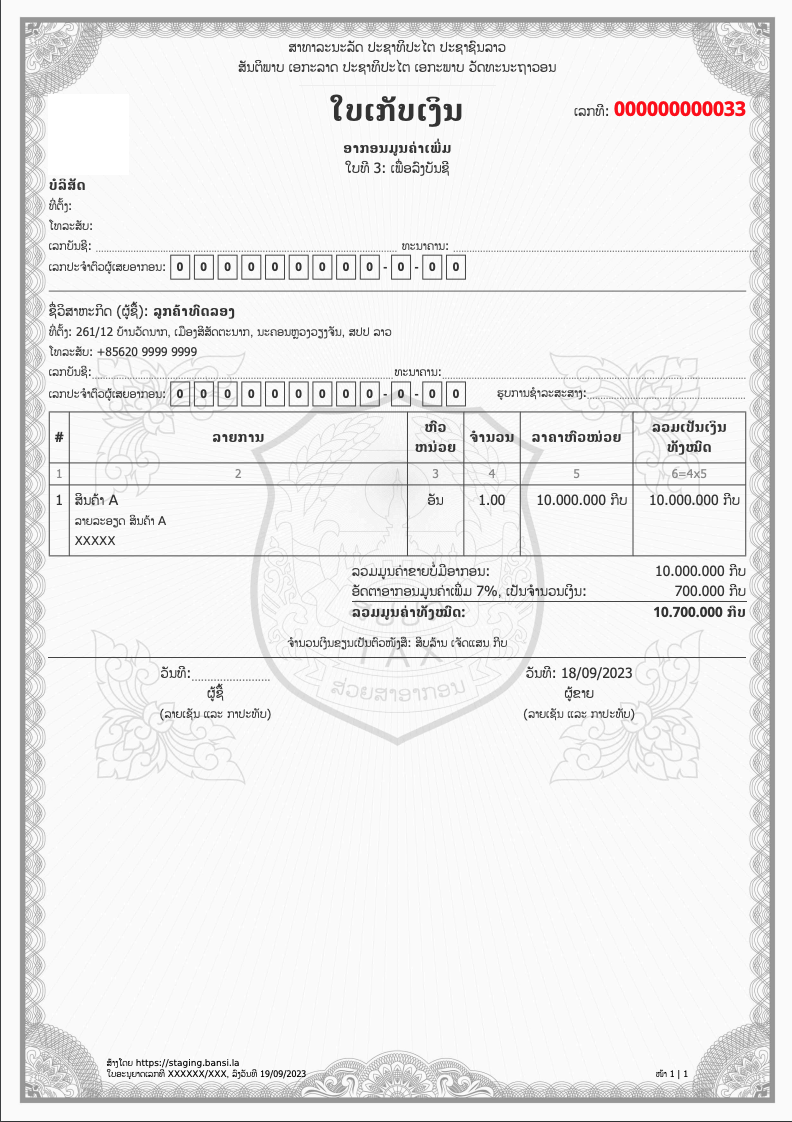
ວິດີໂອ : https://youtu.be/8V1aCMqeIY4?si=-c6mGaAXktQ7WvVH